随着手机网络技术的不断发展,如何让手机自动选择连接网络信号成为了人们关注的焦点,iPhone苹果手机作为市场上领先的智能手机品牌之一,其设置WiFi信号自动连接功能更是备受用户关注。在使用iPhone手机时,如何正确设置WiFi信号自动连接,不仅可以提高网络连接的稳定性和速度,还可以节省用户的时间和精力。接下来我们就来详细探讨一下iPhone手机如何设置WiFi信号自动连接。
iPhone苹果手机如何设置WiFi信号自动连接
具体步骤:
1.打开手机,在手机主屏幕上找到“设置”,点击打开,如下图所示
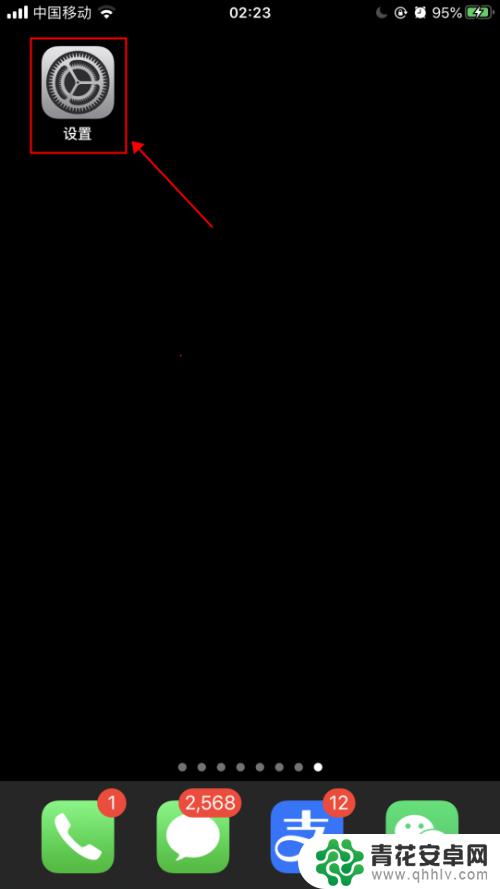
2.在设置界面,点击选择“无线局域网”,如下图所示
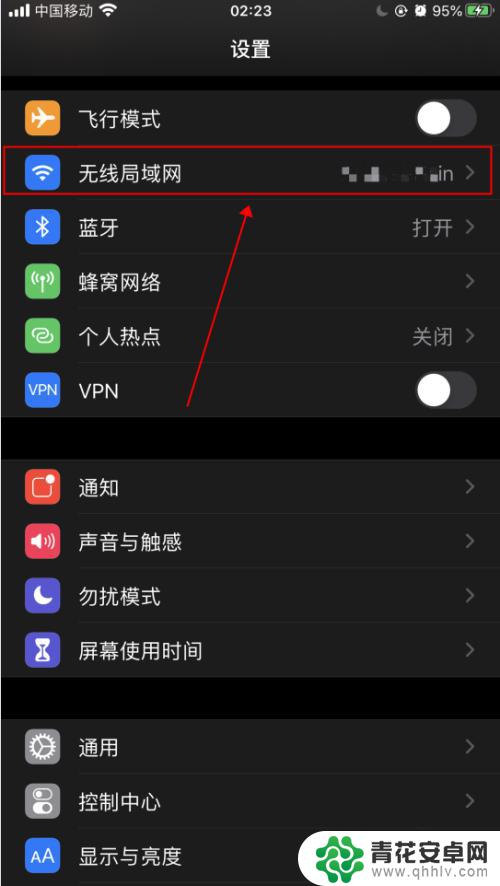
3.在无线局域网界面,点击选择“自动加入热点”,如下图所示
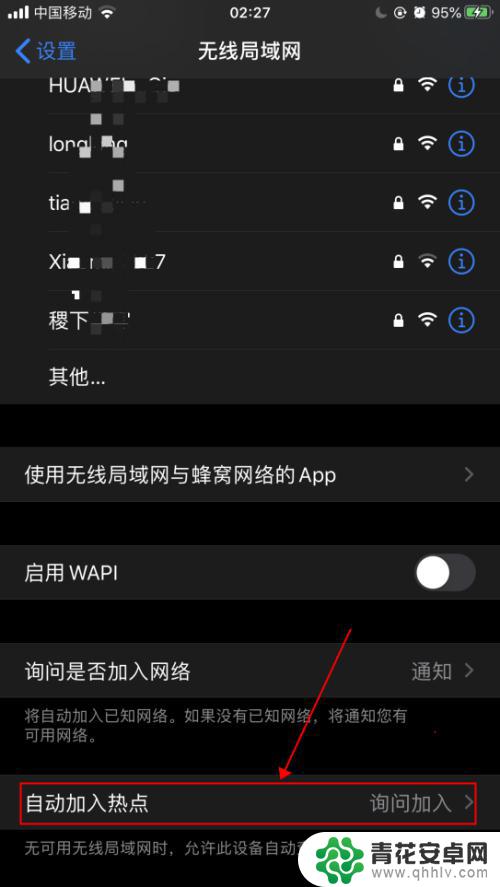
4.在自动加入热点界面,点击选择“自动”,然后点击左上角的“无线局域网”,如下图所示
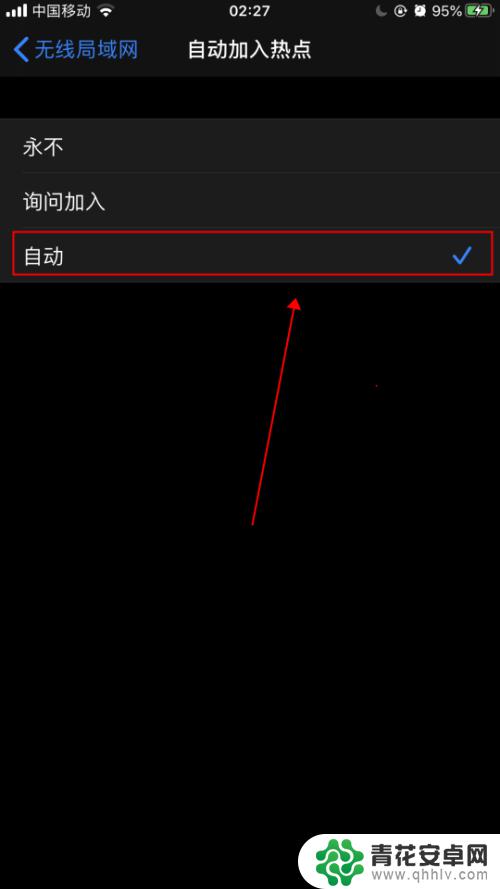
5.在无线局域网界面,查看自动加入热点的状态为“自动”。即可设置完成设置WIFI自动连接了,如下图所示
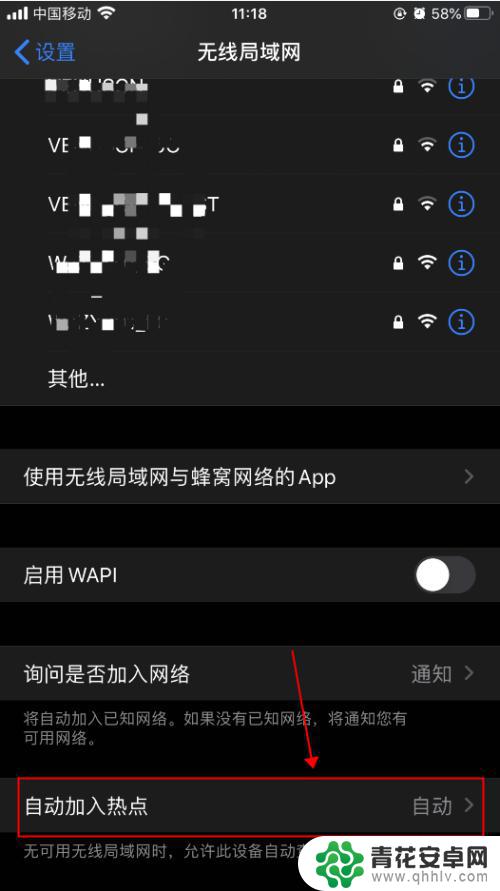
以上是手机网络如何自动选择连接的全部内容,如果你遇到同样的情况,赶紧参照我的方法处理吧,希望对大家有所帮助。










